클라우드 WordPress 백업을 만드는 방법(쉬움)
게시 됨: 2023-11-17클라우드 WordPress 백업을 수행하는 방법에 대한 튜토리얼을 찾고 계십니까?
백업을 사용하면 비즈니스가 여러 번 중단되거나 종료되는 것을 방지할 수 있습니다. 사이트가 망가지는 경우도 있고 해커가 대신하는 경우도 있습니다. 그러나 클라우드 백업을 수행하면 전체 비즈니스가 안전하고 보안됩니다. 그리고 매우 빠르고 쉽게 온라인으로 돌아갈 수 있습니다.
유일한 질문은... 어떤 WordPress 백업 플러그인을 사용하시나요? 즐겨 사용하는 클라우드 서비스에 백업할 수 있나요? 클라우드 백업을 수행하는 올바른 방법은 무엇입니까?
이 기사에서는 클라우드 WordPress 백업을 수행하는 방법을 설명합니다. 그리고 우리는 간단한 플러그인을 사용하여 이를 수행할 것이므로 여러분이 직접 코딩을 할 필요가 없습니다.
뛰어 들어 봅시다.
클라우드 WordPress 백업을 수행하는 이유는 무엇입니까?
웹사이트가 갑자기 다운되거나 해킹당하면 어떻게 되는지 생각해 본 적이 있나요? 무섭죠? 클라우드 WordPress 백업이 디지털 안전망으로 사용될 수 있는 곳입니다.
PushEngage는 세계 최고의 푸시 알림 플러그인입니다. 무료로 받으세요!
WordPress 사이트의 클라우드 백업을 수행하는 것이 왜 당연한 일인지 알아보겠습니다.
1. 항상 계획 B를 세우십시오 . 사이트에서 작업 중인데 갑자기 뭔가 잘못되었다고 상상해 보십시오. 클라우드 백업을 사용하면 전체 사이트에 대해 '실행 취소' 버튼이 있는 것과 같습니다. 귀하의 사이트를 즉시 정상 상태로 복원할 수 있습니다.
2. 위협으로부터 데이터를 안전하게 보호하세요 . 인터넷은 해커가 도사리고 있는 야생의 장소일 수 있습니다. 클라우드 백업은 이러한 온라인 악당의 손이 닿지 않는 곳에 사이트 사본을 안전하고 건전하게 보관합니다.
3. 업데이트가 잘못되었나요? 괜찮아요! : 우리는 모두 거기에 있었습니다. 플러그인이나 테마를 업데이트하면 갑자기 사이트가 피카소 그림처럼 보입니다. 클라우드 백업을 사용하면 업데이트 혼란 이전 버전으로 되돌릴 수 있습니다.
4. Easy Peasy Access : 클라우드 백업의 가장 좋은 점은 무엇입니까? 언제 어디서나 액세스할 수 있습니다. 카페에서 라떼를 마시거나 해변에서 휴식을 취하고 있을 때 단 몇 번의 클릭만으로 사이트를 백업할 수 있습니다.
5. 자동이고 번거롭지 않음 : 설정하고 잊어버리세요! 대부분의 클라우드 백업 서비스는 자동화된 옵션을 제공합니다. 즉, 손가락 하나 까딱하지 않고도 사이트가 정기적으로 백업된다는 의미입니다.
6. 공간 절약 : 자체 서버에 백업을 저장하면 공간을 차지할 수 있습니다. 클라우드 백업은 디지털 콘텐츠를 보관할 추가 차고를 마련하여 서버를 넓고 빠르게 유지하는 것과 같습니다.
간단히 말해서 WordPress 사이트에 대한 클라우드 백업을 수행하는 것은 디지털 안전망을 확보하는 것과 같습니다. 무슨 일이 일어나더라도 귀하의 온라인 존재는 안전하며 복원만 하면 된다는 사실을 알고 마음의 평화를 누리는 것입니다. 후회하는 것보다 안전한 것이 낫지 않나요?
클라우드 WordPress 백업을 만드는 방법
클라우드 WordPress 백업을 만드는 가장 간단한 방법은 간단하고 쉬운 WordPress 백업 플러그인을 사용하는 것입니다. 이를 수행하려면 Duplicator Pro를 사용하는 것이 좋습니다.
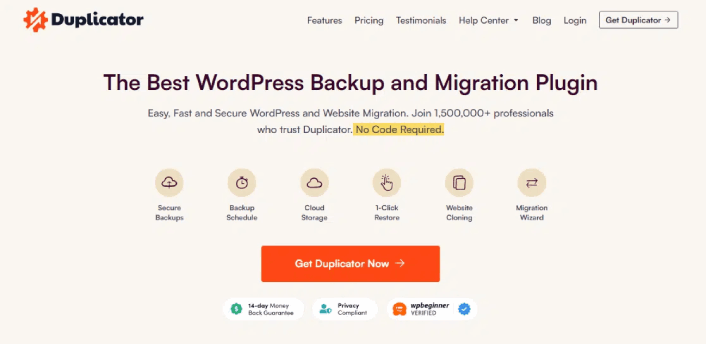
Duplicator Pro는 시장 최고의 WordPress 백업 및 마이그레이션 플러그인입니다.
복사기를 사용하면 다음을 수행할 수 있습니다.
- 안전하고 예약된 백업 생성
- 선택한 클라우드 저장소에 백업을 저장하세요.
- 한 번의 클릭으로 사이트 복원
- 최대 100GB의 사이트를 원활하게 마이그레이션
- AES-256 암호화로 백업을 보호하고 보관하세요.
하지만 그게 전부는 아닙니다. Duplicator는 완전한 WooCommerce 백업을 제공하므로 온라인 상점이 잘 보호됩니다.
백업 플러그인에서 본 가장 놀라운 기능 중 하나는 사이트 템플릿 기능입니다.
동일한 플러그인, 테마 및 기능으로 여러 사이트를 만들 가능성이 있는 경우 Duplicator를 사용하여 사이트 템플릿을 만들고 새 웹사이트를 즉시 시작할 수 있습니다.
Awesome Motive 플러그인 제품군의 일부이기 때문에 세계 최고의 WordPress 플러그인과 원활하게 작동하도록 테스트되었습니다.
1단계: Duplicator Pro 플러그인 설치 및 활성화
웹사이트에서 Duplicator Pro를 구입한 후 계정 페이지에서 플러그인을 다운로드하세요. 그런 다음 WordPress 플러그인처럼 설치하세요. 이전에 해본 적이 없다면 WordPress 플러그인 설치 방법에 대한 이 튜토리얼을 확인하세요.
Duplicator 사용을 시작하기 전에 라이센스 키를 활성화해야 합니다. 이렇게 하려면 설정 » 라이센스 로 이동하세요.
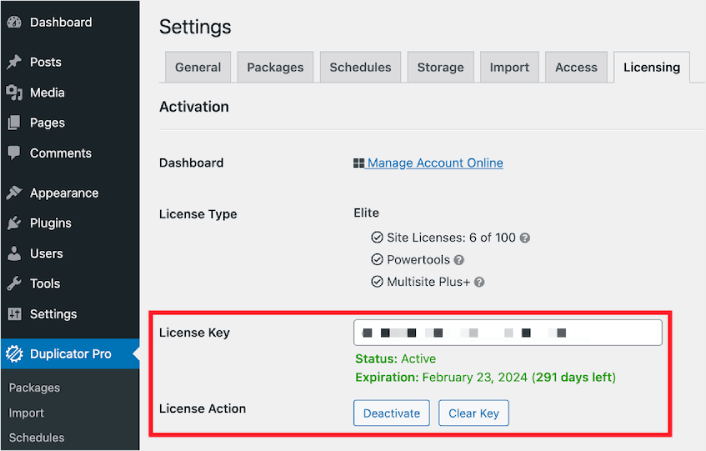
구매 시 받은 라이센스 키를 붙여넣으세요. 마지막으로 활성화를 누르십시오.
2단계: 클라우드 서비스 연결
Duplicator Pro » 저장소 로 이동하세요. 여기서는 기본 백업 위치가 로컬 서버임을 알 수 있습니다. 클라우드 WordPress 백업을 설정하려면 새로 추가를 클릭하세요.
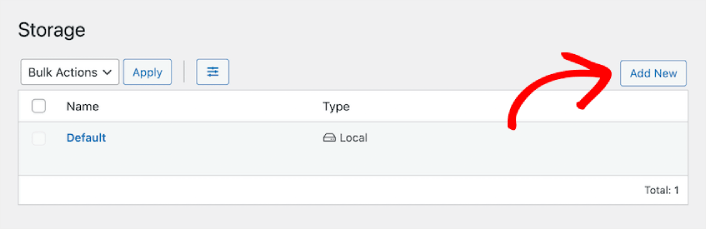
여기에서 원하는 클라우드 서비스를 선택할 수 있습니다.
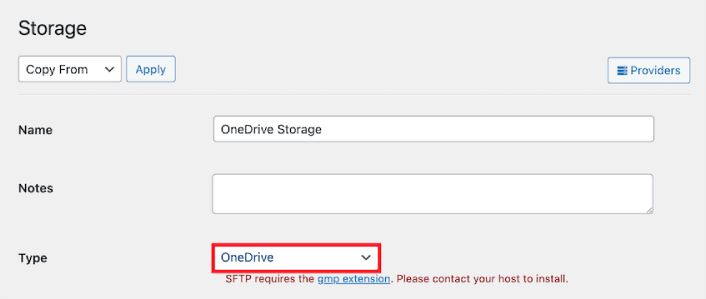
다음을 포함한 전체 클라우드 서비스 목록에서 선택하여 백업을 저장할 수 있습니다.

- 구글 드라이브
- 드롭 박스
- 원드라이브
- 아마존 S3
- 백블레이즈 B2
- 와사비
- 구글 클라우드
- 드림오브젝트
- 불터
- 디지털오션 스페이스
- 클라우드플레어 R2
- 로컬 서버
- FTP
이 튜토리얼에서는 Microsoft OneDrive를 사용하여 백업을 수행합니다. 공급자를 선택한 후 클라우드 계정에 백업을 저장하려면 Duplicator에 권한을 부여해야 합니다. 인증 섹션까지 아래로 스크롤하고 OneDrive에 연결 (또는 선택한 다른 서비스)을 클릭합니다.

그런 다음 Authorize OneDrive를 클릭하여 연결 설정을 완료합니다.
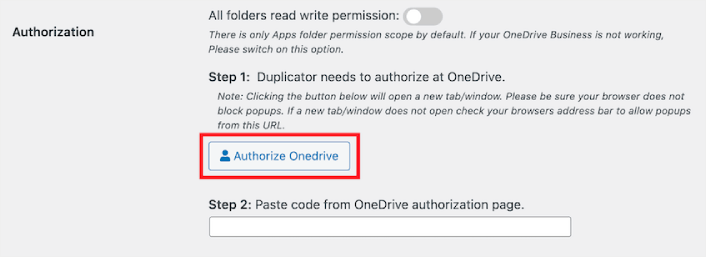
마지막으로 타사 서비스에 대한 액세스를 허용합니다.
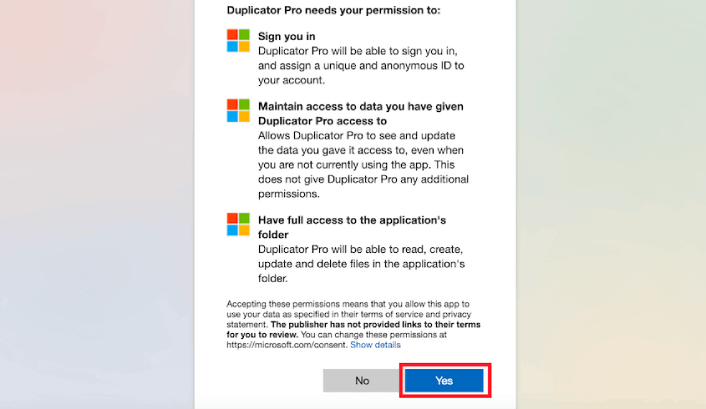
클라우드 서비스로부터 인증 코드를 받게 됩니다. 여러분이 해야 할 일은 코드를 Duplicator Pro 플러그인에 붙여넣는 것 뿐입니다.
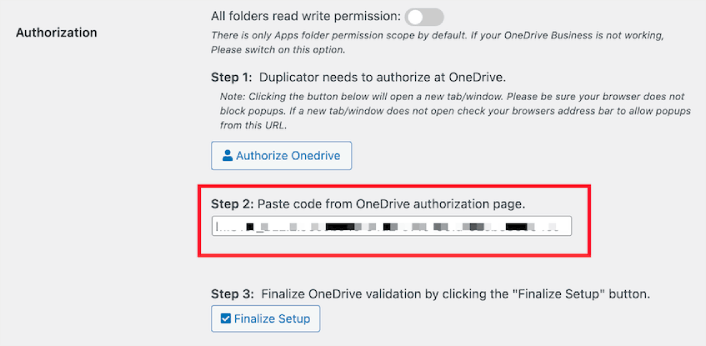
완료되면 설정 완료를 클릭합니다.
3단계: 클라우드 WordPress 백업 생성
Duplicator를 사용하면 기본적으로 사이트의 깔끔한 패키지를 만들 수 있습니다. 모든 테마, 플러그인, 핵심 WordPress 파일, 심지어 데이터베이스 테이블까지 가져와 하나의 깔끔한 zip 파일로 마무리합니다. 웹사이트의 모든 보물을 보물상자에 담는다고 생각하세요.
사이트가 모두 압축되면 Duplicator가 이 패키지를 인계 받아 클라우드로 직접 보냅니다. 그것은 마술과 같습니다! 당신은 아무것도 할 필요가 없습니다. Duplicator가 당신을 위해 무거운 작업을 수행합니다.
시작하려면 Duplicator Pro » 패키지 » 새로 만들기 로 이동하세요.
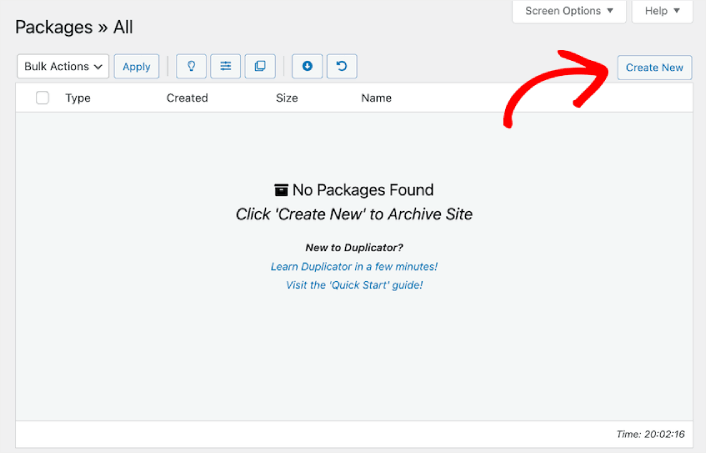
계속해서 백업 패키지에 이름을 지정하십시오.
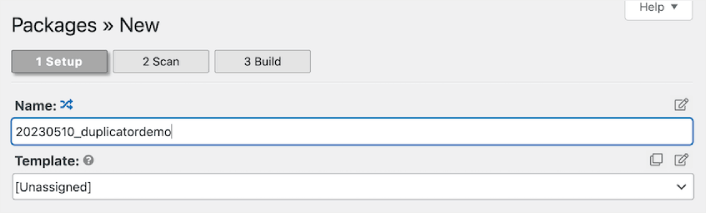
그런 다음 저장을 위해 클라우드 서비스를 선택하세요.
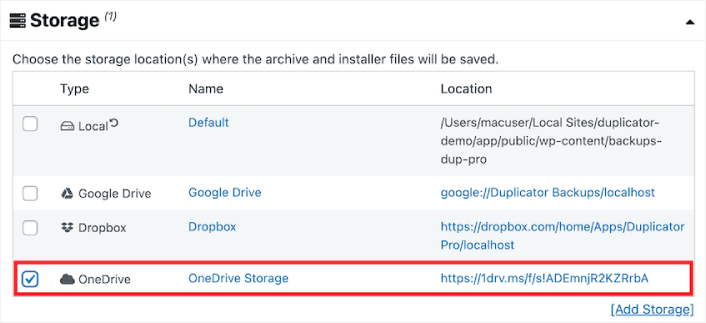
Duplicator를 사용하여 다음과 같은 다양한 종류의 백업을 수행할 수 있습니다.
- 미디어 전용 백업
- 데이터베이스 백업
- 전체 백업
사이트의 특정 부분을 백업하는 사용자 지정 백업도 가능합니다.
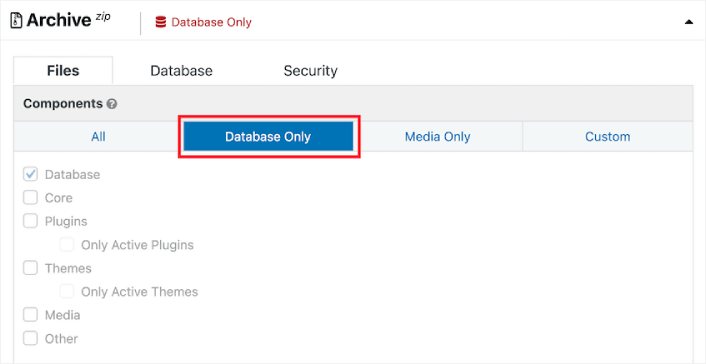
다음으로 Duplicator는 전체 사이트를 스캔합니다. 사이트를 성공적으로 백업할 수 있으면 모든 좋은 알림이 표시됩니다.
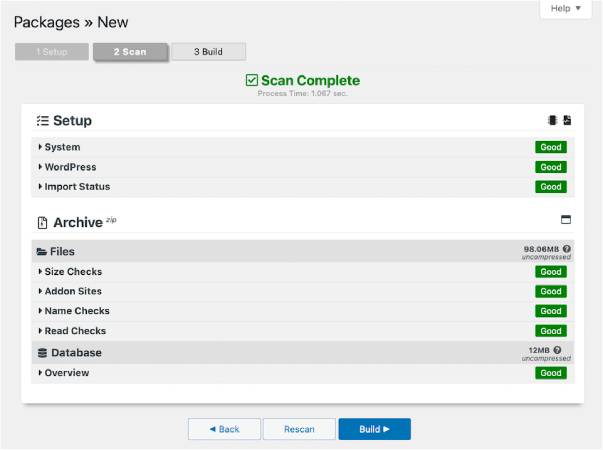
완료되면 Build 를 누르세요.
클라우드 WordPress 백업을 수행한 후 수행할 작업
이게 전부입니다, 여러분!
이제 클라우드 WordPress 백업을 수행하는 방법을 알았으므로 이제 웹 사이트의 비즈니스 측면으로 돌아갈 차례입니다. 백업은 마음의 평화를 얻기 위한 것입니다. 따라서 전환율을 높이려면 사이트 최적화로 돌아가야 합니다.
반복 트래픽과 전환을 늘릴 수 있는 간단하고 저렴한 방법을 찾고 있다면 푸시 알림을 사용하는 것이 좋습니다. 푸시 알림은 더 많은 반복 트래픽과 사이트 참여를 유도하는 데 도움이 됩니다. 판매를 창출하는 자동화된 푸시 알림 캠페인을 만들 수도 있습니다.
확신이 없나요? 다음 리소스를 확인하세요.
- 고객 참여를 촉진하는 7가지 현명한 전략
- 푸시 알림이 효과적인가요? 7가지 통계 + 3가지 전문가 팁
- 버려진 장바구니 푸시 알림을 설정하는 방법(쉬운 튜토리얼)
- 사이트에 웹 알림 WordPress 플러그인을 추가하는 방법
푸시 알림 캠페인을 생성하려면 PushEngage를 사용하는 것이 좋습니다. PushEngage는 세계 1위의 푸시 알림 소프트웨어입니다. 아직 시작하지 않으셨다면 지금 바로 PushEngage를 시작해 보세요!
